[モデル]ツールバーのメニューにあるコマンドを使用して、さまざまな方法でカーブを修正することができます。これらのコマンドはそれぞれ、カーブのトポロジを修正します。
カーブを反転させる
カーブを反転すると、パラメータ配置が逆転し、U の値が反対方向に大きくなります。その結果、反時計回りに描画したカーブは時計回りに描画したようになり、時計回りに描画したカーブは反時計回りに描画したようになります。
たとえば、カーブをオブジェクトのパスとして使用する場合、カーブを反転すると、オブジェクトは反対方向に移動します。同様に、サーフェイスをカーブから作成し、そのオペレータ スタックをフリーズしなかった場合、法線方向は逆になります。
カーブを反転するには
-
1 つまたは複数のカーブを選択します。
-
[Model]ツールバーからを選択します。
手順 1 でカーブを選択していない場合は、ここでカーブを選択できます。
カーブが反転され、[Inverse Curve]プロパティ エディタが開きます。
カーブを開閉する
閉じたカーブを開いたり、開いたカーブを閉じたりすることができます。カーブは、常に U = 0 の位置で開かれます。
カーブを開閉するには
-
モードで、1 つまたは複数のカーブを選択します。
-
を選択します。
手順 1 でカーブを選択していない場合は、ここでカーブを選択できます。
閉じたカーブは開かれ、開いたカーブは閉じられます。
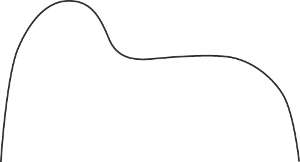
|
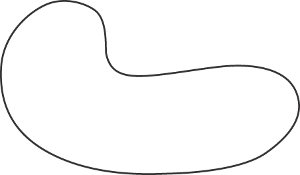
|
| 開いたカーブ
|
閉じたカーブ
|
カーブ上の U をシフトさせる
閉じたカーブで、開始ポイント(U = 0 位置)をカーブの長さに沿ってシフトさせることができます。
開始ポイントをシフトするには
-
1 つまたは複数のカーブを選択します。
-
を選択します。
手順 1 でカーブを選択していない場合は、ここでカーブを選択できます。
[Curve Shift]プロパティ エディタが開きます。
-
パラメータを調整します。値を変更すると、開始ポイントが最も近くのノットに移動します。
ヒント:このシフトの操作を行う場合は、3D ビューに NURBS 境界を表示しておくと便利です。
カーブを最適化する
カーブを最適化すると、全体的な形状は同じままで、コントロール ポイントの数が減らされます。
カーブを最適化するには
-
1 つまたは複数のカーブを選択します。
-
[Model]ツールバーからを選択します。
手順 1 でカーブを選択していない場合は、ここでカーブを選択できます。
[Clean Curve]プロパティ エディタが開きます。
-
を設定します。これにより、オリジナルのカーブと再サンプリングされた形状との間の差異の上限がコントロールされます。
カーブの次数を増加させる
カーブの次数を上げることができます。たとえば、カーブしたセグメントを追加するためにリニア カーブを 3 次カーブに変換できます。既存のトレースは次数を上げても維持されます。
カーブの次数を上げるには
-
1 つまたは複数のカーブを選択します。
-
[Model]ツールバーから、を選択します。[Raise crv degree op]プロパティ エディタが開きます。
-
を希望する値に設定します。2 次には 2、3 次には 3 を指定します。
カーブのリパラメタライズ
パラメタライズとは、カーブの長さに沿った任意のポイントをパラメータ U で記述する方法です。カーブに沿った各ポイントは、異なるパラメタライズで異なる U 値を持つことができます。
カーブのパラメータ配置を変更する場合、新しいパラメータ配置はオペレータ スタックの[Reparameterize]オペレータの時点で有効になります。ポイントの移動その他カーブに対する操作をパラメータ配置の変更後に行った場合、結果のパラメータ配置が異なる場合があります。
利用可能なパラメータ配置の方法については、「パラメタリゼーション」を参照してください。
カーブのパラメータ配置を変更するには
-
1 つまたは複数のカーブを選択します。
-
[Model]ツールバーからを選択します。
手順 1 でカーブを選択していない場合は、ここでカーブを選択できます。
[Reparameterize Curve]プロパティ エディタが開きます。
-
パラメータ配置方法を選択します。
カーブをステッチする
2 つのカーブをステッチすると、それぞれのカーブの端が接合されます。ブレンド(「カーブのブレンド」を参照)と異なり、新しいカーブは作成されません。代わりに、オリジナルがデフォームされます。
カーブをステッチするには
-
カーブ境界を 2 つ選択します。
-
[Model]ツールバーからを選択します。
手順 1 でカーブのバウンダリを 2 つ選択していない場合は、ここで選択できます。
[Stitch Curves]プロパティ エディタが開きます。
-
希望の形状になるようにパラメータを調整します。詳細については、「[カーブのステッチ]プロパティ エディタ」を参照してください。
 [カーブ](Curve)メニューにあるコマンドを使用して、さまざまな方法でカーブを修正することができます。これらのコマンドはそれぞれ、カーブのトポロジを修正します。
[カーブ](Curve)メニューにあるコマンドを使用して、さまざまな方法でカーブを修正することができます。これらのコマンドはそれぞれ、カーブのトポロジを修正します。
 [カーブ](Curve)
[カーブ](Curve)  [開く/閉じる](Open/Close)を選択します。
[開く/閉じる](Open/Close)を選択します。
 [カーブ](Curve)
[カーブ](Curve)  [ステッチ](Stitch)を選択します。
[ステッチ](Stitch)を選択します。